Как определить драйвер

Приветствую всех читателей моего блога. В прошлой статье мы разобрали как установить драйвера в ручном режиме для ноутбука или стационарного компьютера. Однако бывает такое, когда драйвер не устанавливается ни в автоматическом режиме, ни в ручном, так как операционная система не может определить какой нужен драйвер. Как правило такое устройство содержит желтый треугольник в диспетчере устройств. Это говорит лишь об одном - драйвер на это устройство не установлен. К тому же система не может определить что это за оборудование и какой именно драйвер необходимо искать.
Предлагаю разобрать как система определяет и ищет необходимый драйвер. Так как у меня драйвера установлены на все устройство, все же покажу Вам на примере. Первое что нужно сделать - зайти в диспетчер устройств и найти оборудование. У меня этим устройством будет вэб-камера.

Нажимаем на это устройство правой кнопкой мыши и заходим в его свойства.
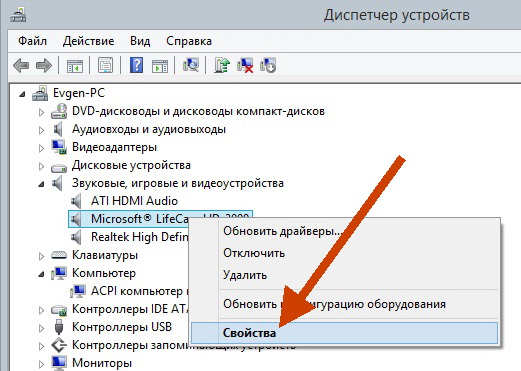
В появившемся окне выбираем вкладку Сведения и жмем "ИД оборудования"
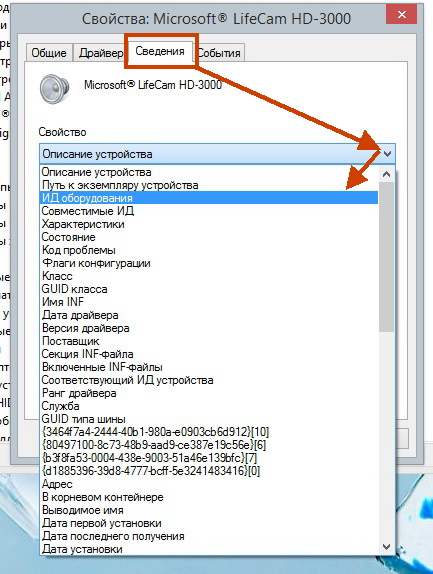
Здесь и находится идентификатор нашего устройства. Именно отсюда мы возьмем два важных параметра, по которым вскоре определим что это за устройство. 1-й параметр - VID 045E, 2-й - PID 0779. Вообще нам необходимы лишь цифры без каких либо лишних знаков.
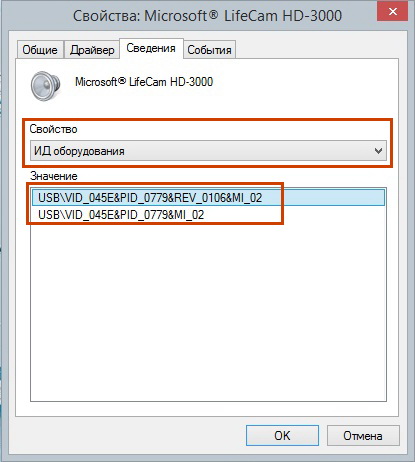
По этим двум параметрам можно найти в интернете, что это за устройство. Забиваем VID и PID в любую поисковую машину, к примеру в Яндексе, и жмем "Найти".
В результатах поисковой выдачи смотрим название нашего оборудования. Вот видим сайт, где находится мое устройство с моими же значениями VID и PID. Переходим на этот ресурс.
Вот теперь стало ясно, какое устройство требует драйвер. На этой стадии мы узнали что за устройство просит дрова.
Следующей нашей задачей будет поиск официального сайта разработчика данного оборудования. Вводим название устройства в поисковую машину и жмем "Найти". В результатах ищем официальный сайт.
Заходим на оф сайт, ведь лишь здесь мы будем точно уверены в отсутствии вирусов. Далее нам нужно найти раздел загрузок либо поддержки. Находим устройство и модель.
Выбираем ОС и скачиваем драйвера или программное обеспечение.
Распаковываем и запускаем файл с форматом exe
Драйвер на Ваше устройство установится и будет работать нормально, как и остальное оборудование. Вот так вот можно определить неизвестное устройство Вашего ПК и установить на него драйвер.
Рейтинг:
(голосов:1)
Предыдущая статья: Как восстановить удаленные файлы
Следующая статья: Режим Бога Windows: скрытые настройки God mode
Следующая статья: Режим Бога Windows: скрытые настройки God mode
Не пропустите похожие инструкции:
Комментариев пока еще нет. Вы можете стать первым!
Популярное
Авторизация






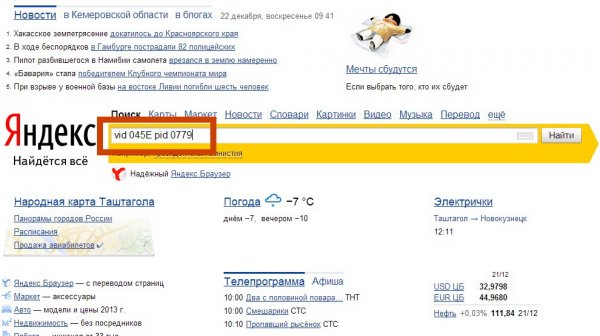
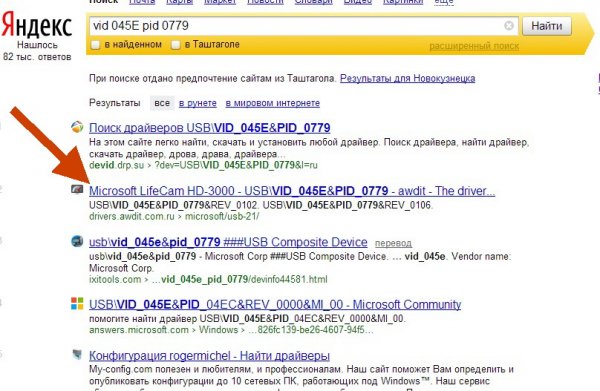
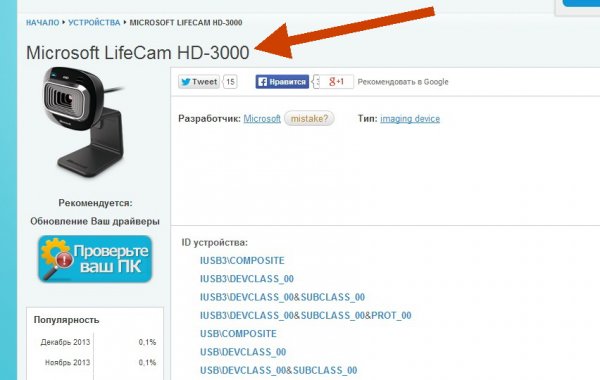
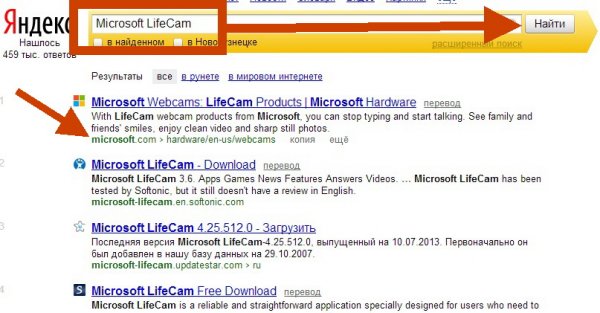
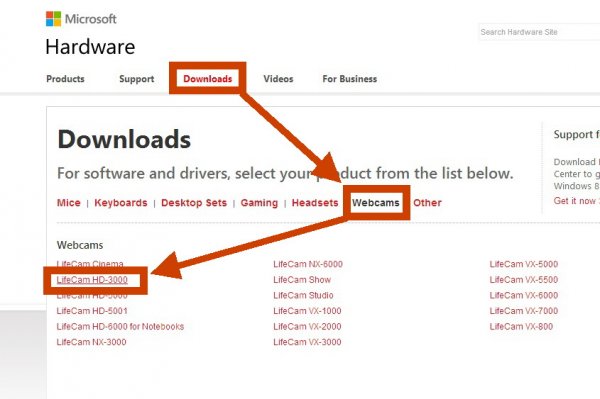
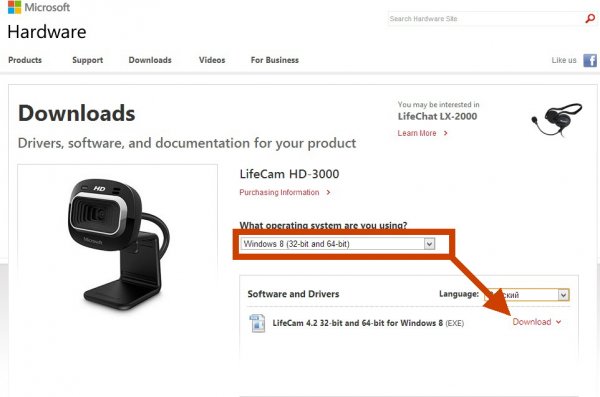










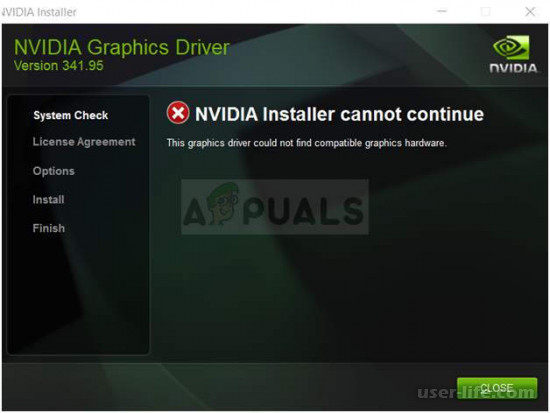




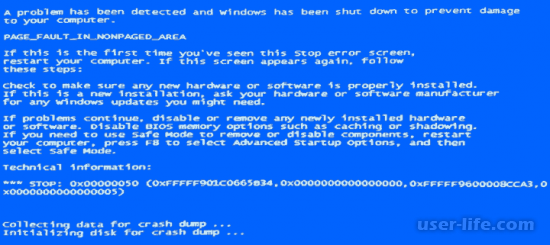












Добавить комментарий!